Klausimas
Problema: kaip ištaisyti „Windows“ programos klaidą 0xe0434352?
Sveiki. Beveik kiekvieną kartą, kai paleidžiu „Windows“ kompiuterį, gaunu klaidą „Nežinoma programinės įrangos išimtis (0xe0434352) programos vietoje 0x00007FFD112E3B29“. Kai tik jis pasirodo, jis neleidžia man prisijungti ir turiu dar kartą paleisti iš naujo, kol gausiu prisijungimą be klaidos. Tai labai erzina, ir norėčiau, kad tai būtų kuo greičiau ištaisyta.
Išspręstas atsakymas
„Windows“ yra sudėtinga operacinė sistema, kuri gerai žinoma dėl savo gebėjimo suteikti vartotojams daug laisvės ir tuo pat metu tapti patogesnė. Tai reiškia, kad yra daugybė būdų, kaip pritaikyti savo OS, kad ji atitiktų jūsų poreikius – naujų programų diegimas yra viena iš pagrindinių šio proceso dalių.
Deja, diegiant naujas programas gali kilti problemų, o išimties klaidos kodas 0xe0434352 yra vienas iš jų. Ši problema egzistuoja beveik dešimtmetį ir paveikia visas „Windows“ versijas, įskaitant „Windows 7“, „8“, „10“ ir „Windows 11“. Nenuostabu, kad žmonės nori rasti sprendimus problemoms, kurios turi įtakos jų kompiuteriams, ir mes esame čia, kad padėtume.
Aplinkybės, kuriomis vartotojai susiduria su 0xe0434352 Unknown programinės įrangos išimties klaida, skiriasi. Kai kurie vartotojai teigia, kad problema išryškėja bandant išjungti arba paleisti kompiuterį, o kiti teigė susidūrę su ja bandydami atidaryti programas.
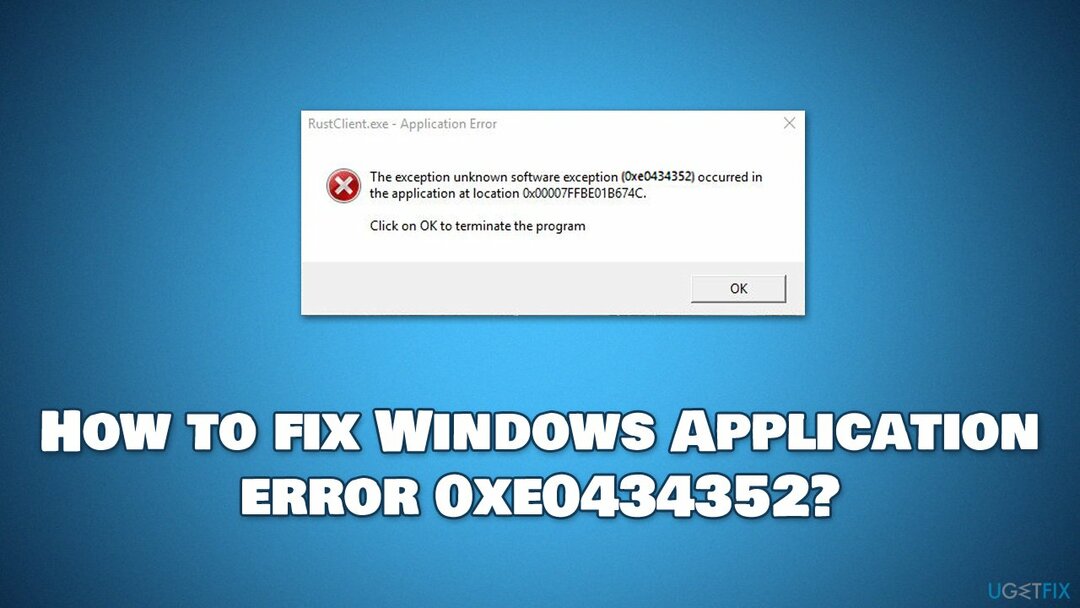
Mes aptarėme išimties klaidas, tokias kaip 0xc0000409 arba 0x40000015, ir nė vienas iš jų neturėjo universalaus sprendimo. Pavyzdžiui, kai kurie žmonės gali ištaisyti klaidą 0xe0434352 iš naujo įdiegdami probleminę programą, o kitiems reikės pataisyti sugadintus sistemos failus arba pašalinti tvarkyklę.[1] Problemos.
Prieš atliekant toliau nurodytus veiksmus, kurie turėtų padėti pataisyti klaidą rankiniu būdu, rekomenduojame išbandyti automatinį sprendimą Reimage„Mac“ skalbimo mašina X9. Šis kompiuterio taisymo ir priežiūros įrankis gali greitai ir lengvai atsikratyti dažniausiai pasitaikančių Windows problemų, pataisydamas DLL[2] klaidų, BSOD, registro problemų ir kt. Taip pat programa gali būti naudinga pašalinant jau įdiegtą kenkėjišką programą arba taisant jos padarytą žalą sistemai.
1. Patikrinkite, ar programinės įrangos nesuderinamos su „Clean Boot“.
Norėdami taisyti sugadintą sistemą, turite įsigyti licencijuotą versiją Reimage Reimage.
0xe0434352 programos klaidą gali sukelti programinės įrangos konfliktas. Naudojant „Windows“ švaraus įkrovimo funkciją, lengviau juos rasti:
- Tipas msconfig „Windows“ paieškoje ir paspauskite Įeikite
- Eikite į Paslaugos skirtuką
- Patikrink Slėpti visas Microsoft paslaugas žymimąjį laukelį ir pasirinkite Viską išjungti
- Eikite į Pradėti skirtuką ir pasirinkite Atidarykite Task Manager
- Čia dešiniuoju pelės mygtuku spustelėkite kiekvieną įrašą ir pasirinkite Išjungti ir uždarykite užduočių tvarkyklę
- Eikite į Įkrovimas skirtukas, varnelė Saugus įkrovimas ir pasirinkite Taikyti ir GERAI.
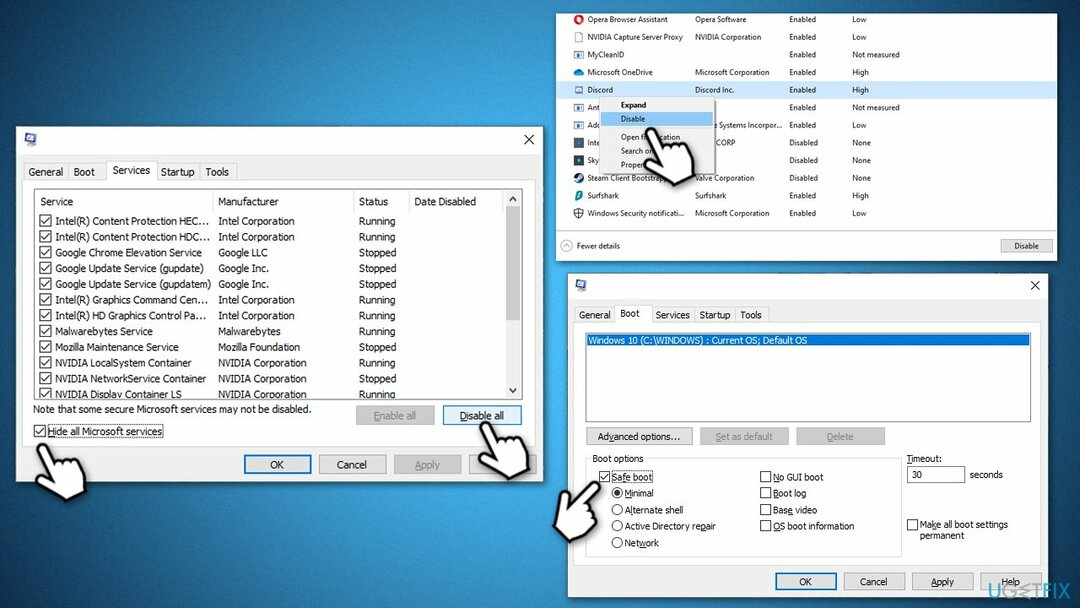
Jei „Clean Boot“ aplinkoje problemos nėra, tai reiškia, kad problemą sukėlė programinės įrangos konfliktas. Norėdami tai išspręsti, turite pašalinti problemą sukeliančią programą (naudotojai pranešė, kad šią klaidą sukelia FPS skaitiklio programos su perdanga).
2. Atnaujinkite GPU tvarkykles ir Windows
Norėdami taisyti sugadintą sistemą, turite įsigyti licencijuotą versiją Reimage Reimage.
- Tipas Atnaujinti „Windows“ paieškoje ir paspauskite Įeikite
- Spustelėkite Tikrinti, ar yra atnaujinimų ir palaukite, kol „Windows“ atsisiųs ir įdiegs visus reikiamus failus
- Jei yra, spustelėkite Peržiūrėkite pasirenkamus naujinimus
- Išplėskite Vairuotojai skyrių ir pasirinkite viską, kas įmanoma, tada spustelėkite Atsisiųskite ir įdiekite
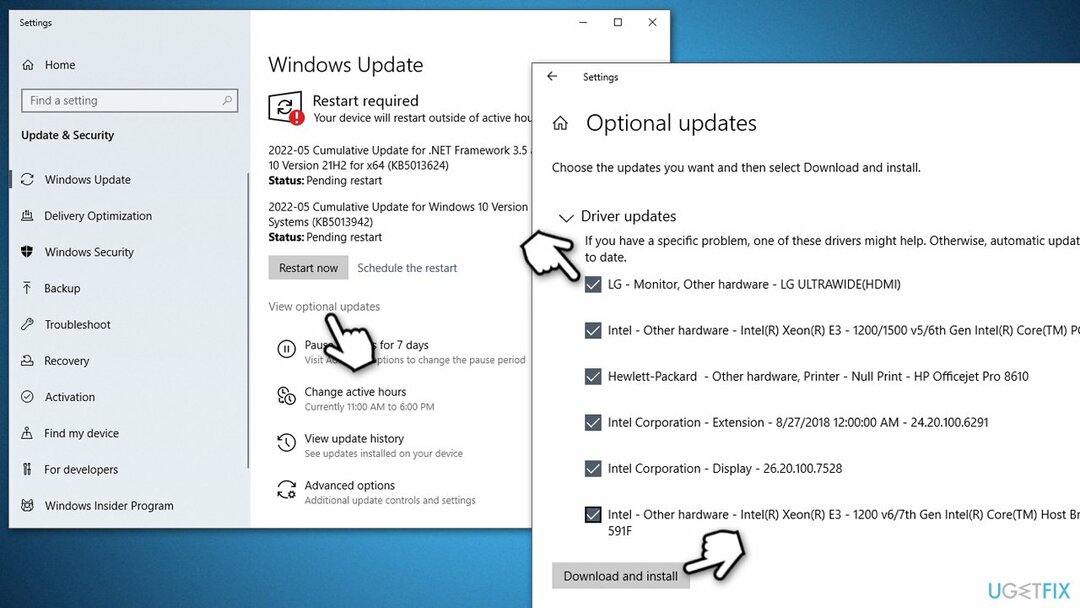
- Baigęs perkrauti tavo kompiuteris.
Svarbu pažymėti, kad „Windows“ ne visada gali rasti naujausius tvarkyklės naujinimus. Todėl rekomenduojame atsisiųsti konkrečias tvarkykles iš gamintojo svetainės arba naudoti automatinius įrankius, pvz DriverFix.
3. Patikrinkite savo diską
Norėdami taisyti sugadintą sistemą, turite įsigyti licencijuotą versiją Reimage Reimage.
Vykdydami šį nuskaitymą galite rasti problemų dėl disko. Tęskite taip:
- Įrašykite cmd „Windows“ paieškoje
- Dešiniuoju pelės mygtuku spustelėkite Komandinė eilutė ir rinkti Paleisti kaip administratorius
- Kai Vartotojo abonemento valdymas pasirodo langas, spustelėkite Taip
- Nukopijuokite ir įklijuokite šią komandą, paspausdami Įeikite po:
chkdsk c: /f
(Pastaba: naudokite chkdsk c: /f /r /x komandą, jei kaip pagrindinį skaidinį naudojate SSD) - Jei gaunate klaidą, įveskite Y, uždarykite komandų eilutę ir perkrauti tavo kompiuteris
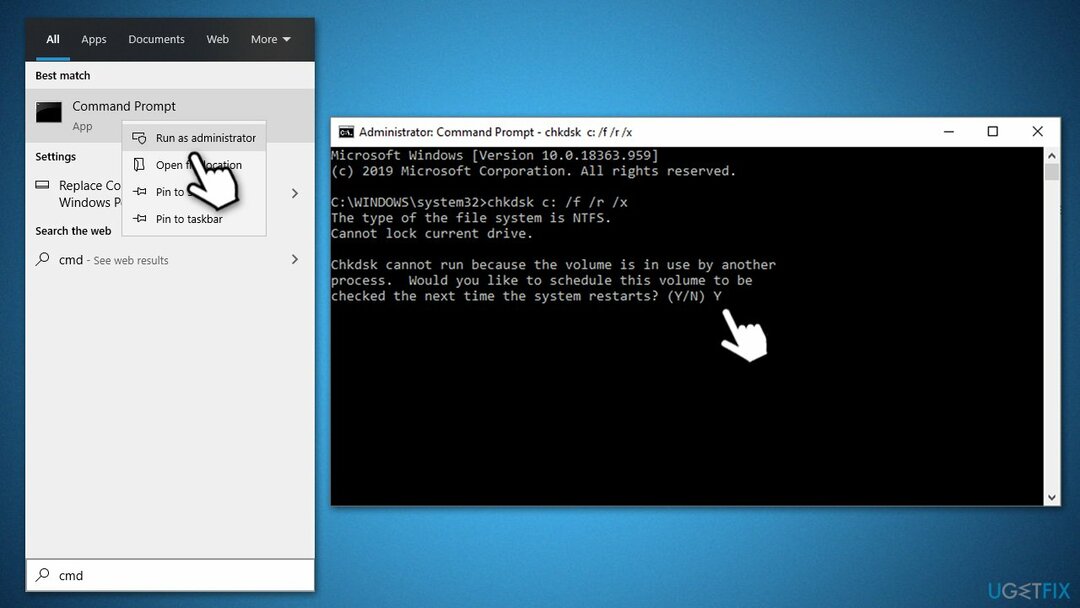
- Nuskaitymas užtruks, o rezultatai bus rodomi kompiuteriui paleidus.
4. Pataisykite sugadintus sistemos failus
Norėdami taisyti sugadintą sistemą, turite įsigyti licencijuotą versiją Reimage Reimage.
- Atviras Komandinė eilutė kaip administratorius vėl
- Naujame lange įveskite sfc /scannow ir paspauskite Įeikite
- Palaukite, kol nuskaitymas bus baigtas, ir vykdykite šias komandas paspausdami Įeikite po kiekvieno:
Dism /Prisijungęs /Išvalymo vaizdas /Patikrinkite sveikatą
Dism /Prisijungęs /Išvalymo vaizdas /ScanHealth
Dism /Prisijungęs /Išvalymo vaizdas /Sveikatos atkūrimas - Perkrauti savo kompiuterį.
5. NET Framework diegimo taisymas
Norėdami taisyti sugadintą sistemą, turite įsigyti licencijuotą versiją Reimage Reimage.
NET Framework yra platforma, skirta kurti ir paleisti įvairias Windows programas. Jį sudaro įvairūs įrankiai, programavimo kalbos,[3] bibliotekos ir kt. Dauguma vartotojų yra įdiegę ją savo sistemose, nors jos nerasite įdiegtų programų sąraše. Jei diegimas sugenda, galite jį taisyti naudodami specialų „Microsoft“ įrankį.
- parsisiųsti Microsoft .NET Framework taisymo įrankis nuo oficiali Microsoft svetainė
- Paleiskite paleidimo priemonę ir pasirinkite NetFxRepairTool.exe, spaudžiant Kitas po to
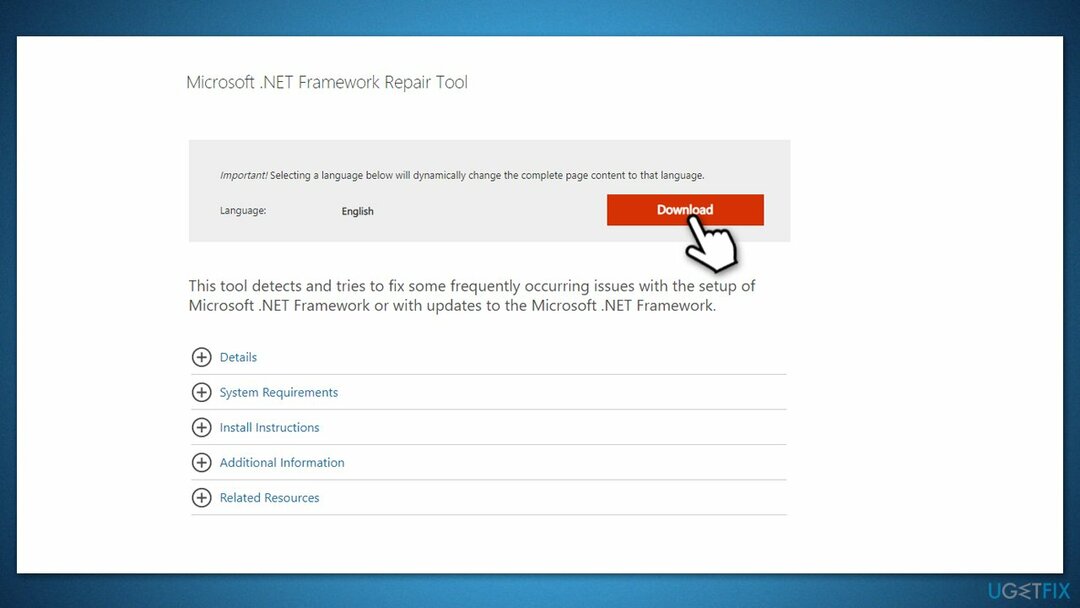
- Atsisiuntę dukart spustelėkite failą, kad pradėtumėte taisymo procesą
- Kai būsite paraginti, pažymėkite Aš perskaičiau ir sutinku su licencijos sąlygomis ir spustelėkite Kitas
- „Windows“ diagnozuos visas problemas ir automatiškai jas pašalins
- Baigę perkrauti jūsų kompiuteryje, jei paslaugų programa to nepadaro už jus.
6. Iš naujo nustatykite „Windows“.
Norėdami taisyti sugadintą sistemą, turite įsigyti licencijuotą versiją Reimage Reimage.
Jei nė vienas iš aukščiau pateiktų metodų nepadėjo, galite pasirinkti iš naujo nustatyti kompiuterį. Prieš tai atlikdami atsargumo sumetimais pasidarykite asmeninių failų atsargines kopijas ir atjunkite visus nereikalingus išorinius įrenginius, pvz., spausdintuvus ar fotoaparatus.
- Dešiniuoju pelės mygtuku spustelėkite Pradėti ir rinkti Nustatymai
- Eiti į Atnaujinimas ir sauga ir pasirinkite Atsigavimas
- Dalyje Nustatyti šį kompiuterį iš naujo pasirinkite Pradėti
- Toliau pasirinkite Laikykite mano failus (jei norite juos pasilikti) ir tada Debesis parsisiųsti
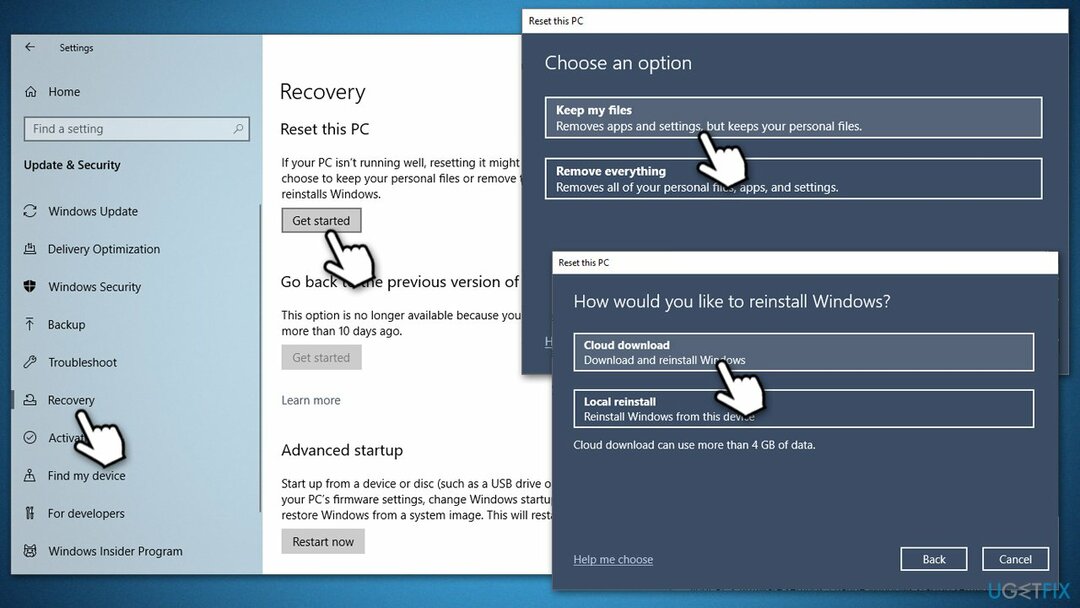
- Palaukite, kol bus atsisiųsti ir įdiegti reikalingi failai – jūsų sistema turėtų būti paleista iš naujo.
Taip pat galite peržiūrėti mūsų išsamesnius vadovus, kaip tai padaryti įdiegti iš naujo arba nustatyti iš naujo Windows.
Automatiškai ištaisykite klaidas
ugetfix.com komanda stengiasi padaryti viską, kad padėtų vartotojams rasti geriausius sprendimus, kaip pašalinti klaidas. Jei nenorite kovoti su rankinio taisymo būdais, naudokite automatinę programinę įrangą. Visi rekomenduojami produktai buvo išbandyti ir patvirtinti mūsų profesionalų. Įrankiai, kuriuos galite naudoti klaidą ištaisyti, išvardyti toliau:
Pasiūlyti
daryk tai dabar!
Atsisiųskite „Fix“.Laimė
Garantija
daryk tai dabar!
Atsisiųskite „Fix“.Laimė
Garantija
Jei nepavyko ištaisyti klaidos naudojant Reimage, kreipkitės pagalbos į mūsų palaikymo komandą. Praneškite mums visą informaciją, kurią, jūsų manymu, turėtume žinoti apie jūsų problemą.
Šiame patentuotame taisymo procese naudojama 25 milijonų komponentų duomenų bazė, kuri gali pakeisti bet kokį pažeistą ar trūkstamą failą vartotojo kompiuteryje.
Norėdami taisyti sugadintą sistemą, turite įsigyti licencijuotą versiją Reimage kenkėjiškų programų pašalinimo įrankis.

VPN yra labai svarbus, kai kalbama apie vartotojo privatumas. Interneto stebėjimo priemones, pvz., slapukus, gali naudoti ne tik socialinės žiniasklaidos platformos ir kitos svetainės, bet ir jūsų interneto paslaugų teikėjas bei vyriausybė. Net jei taikote pačius saugiausius nustatymus naudodami žiniatinklio naršyklę, vis tiek galite būti stebimi naudojant programas, kurios yra prijungtos prie interneto. Be to, į privatumą orientuotos naršyklės, tokios kaip Tor, nėra optimalus pasirinkimas dėl sumažėjusio ryšio greičio. Geriausias sprendimas jūsų galutiniam privatumui yra Privati interneto prieiga – būkite anonimiški ir saugūs internete.
Duomenų atkūrimo programinė įranga yra viena iš galimybių, galinčių jums padėti atkurti failus. Ištrynus failą, jis neišnyksta – jis lieka jūsų sistemoje tol, kol ant jo nebus įrašyti nauji duomenys. Data Recovery Pro yra atkūrimo programinė įranga, kuri ieško ištrintų failų darbo kopijų standžiajame diske. Naudodami įrankį galite išvengti vertingų dokumentų, mokyklos darbų, asmeninių nuotraukų ir kitų svarbių failų praradimo.